Содержание
При пользовании ноутбуком, на который загружена восьмая версия Виндовс, владелец электронного прибора замечает, что со временем ухудшается его производительность и замедляется скорость работы. Это происходит из-за того, что загруженные программы и приложения потребляют много памяти. Иногда в ухудшении работы компьютера виноваты вирусы, неиспользуемые приложения, занимающие много системной памяти.
Содержание
Переустановка Windows 8, когда ОС загружается
В восьмерку компания Микрософт включила утилиты для оптимизации компьютерных устройств – очистку диска, его дефрагментацию. Если сравнить стабильность работы и производительность восьмерки, то они намного лучше, чем на предыдущих версиях. Тем не менее, в этой версии тоже программное обеспечение и присутствуют такие же проблемы, как в других.
В восьмерке присутствует функция перезагрузки системы до заводских настроек. Чтобы переустановить без диска windows 8, надо выполнить следующее:
- Для начала, информацию с компьютера сохранить на внешних носителях (внешний диск, флэшка и т.д.), так как в результате переустановки ОС некоторые данные удаляются.
- Открыть Charms-панель.
- Затем Параметры.
Следуйте инструкции
- Выбрать команду изменения параметров.
</p>
- Открыть «Обновление и восстановление».
- Выбрать команду «Начать» в строке удаление данных и перезагрузка виндовс.
<figcapt>
Если Windows 8 не грузится: как переустановить
Виндовс 8 переустановить предыдущим методом не получится, если компьютерное устройство не загружается. Понадобится утилита для загрузки, которую имеют, практически все новые модели ноутбуков. Для ее загрузки не требуется функционирование системы. Единственное условие – это исправный жесткий диск, не отформатированный после приобретения компьютерного аппарата.
При загрузке системы при помощи утилиты:
- Данные о пользователях удаляются.
- Выполняется форматирование системного раздела.
- Автоматическая загрузка системных драйверов и программ, предусмотренных производителем для нормального функционирования компьютера.
- Процесс удаления всех данных и переустановки windows 8 до заводского состояния также происходит автоматически.
Ноутбуки разных марок отличаются по способу обновления ОС. Чтобы переустановить винду на ноутбуке hp, lenovo ниже перечислены необходимые действия.
Чтобы переустановить винду 8 до начальных (заводских) настроек:
- Компьютерное устройство выключить.
- Флэшки и карты памяти вынуть.
- Удерживая клавишу F 11, включить электронный прибор. В окне появится приложение Recovery Manager.
- Выбрать команду для восстановления системы.
- После появления предложения о сохранении данных, выполнить это.
- Переустановка запустится в автоматическом режиме.
- Во время этого процесса может осуществиться перезагрузка устройства несколько раз.
Lenovo
Чтобы переустановить виндовс 8 на ноутбуке марки Lenovo надо воспользоваться кнопкой OneKey Rescue. В электронных приборах различных моделей расположение этой кнопки в разных местах: на корпусе сбоку или возле дисплея, слева от экрана
</p>
- Нажать на кнопку запуска системы.
- В появившемся меню, нажать на «OneKey Rescue».
- Отметить 1 задачу «Восстановить с резервной копии» и нажать Далее.
- В окне нажать на Пуск. Отключать электронный прибор от источника питания нельзя до завершения операции нельзя.
</p>
- При появлении окна с предложением восстановить до исходного состояния, нажать «Да».
</p>
- В следующем окне выбрать «Да».
</p>
- Восстановление запущено. В это время ничего не нажимать и не выключать.
</p>
- По окончании процесса появится сообщение. Нажать на Ок и Готово.
- В конце выполняется перезагрузка компьютерного устройства и первая загрузка операционной системы. Переустановка виндовс 8 закончена.
ПОСМОТРЕТЬ ВИДЕО
Восстановление закончилось. Теперь вы знаете, как переустановить windows 8 на ноутбуке различных марок. В основном все делается по аналогии. Остались вопросы? Пишите.
</figcapt><index>

Самые распространенные проблемы
Если спросить всех, по какой причине они хотят переустановить систему Windows на ноутбуке, то в большинстве случаев вы услышите ответ, что якобы на всех новых компьютерах по умолчанию стоит «восьмерка», к которой не всегда можно привыкнуть и которая не всегда устраивает пользователя своими «замудреными» примочками. Гораздо удобнее привычная всем «семерка», которая и более понятна в пользовании, и более удобна для решения конкретных задач. Именно поэтому на новых ноутбуках их владельцы решают поменять ОС.
Самой распространенной проблемой при установке «семерки» на ноутбук фирмы Lenovo становится то, что пользователь не может вообще войти в систему BIOS. Даже школьникам известно, что для того, чтобы переустановить Windows, следует войти в основу основ компьютера –BIOS.
Остальные проблемы могут возникнуть уже в процессе установки. На них мы остановимся далее.
Несколько путей установки
Итак, вы не можете войти в BIOS,и у вас уже возникают определенные сомнения в том, а есть ли он вообще на ноутбуках Lenovo. На самом деле есть, только устроен он немного иначе и настройки именно для конкретной модели компьютера нужны свои. Но некоторым помогает стандартная команда Fn+F10 при запуске Windows, чтобы войти в BIOS.
Для того, чтобы вы увидели то заветное открывшееся окно Биоса, вам следует слегка подготовить вашу технику. Сначала в дисковод включенного компьютера вставляется установочный диск. В нашем случае это Windows 7. Затем вы должны выключить компьютер, отключить его от питания и вытащить аккумулятор. Да, звучит нелепо, но в большинстве случаев помогает. Итак, После этого возвращает аккумулятор в то место, где он должен быть и включаем ноут через кнопку Novo, которая находится рядом с кнопкой запуска.
Во время загрузки вы увидите, что вошли в меню сервиса. Там выбираете вкладку «Диагностика». Оттуда устанавливаете «Параметры программного обеспечения UEFI». После этого ваш компьютер уведомит вас коротким сообщением о том, что его нужно перезагрузить. Если вы последуете рекомендациям вашей техники, то в дальнейшем после перезагрузки компьютер сам зайдет в BIOS.
Далее вы должны найти раздел Security, где вы отключаете параметр SecuryBoot. Далее в главном меню ищите вкладку Startup. Теперь нужно расположить порядок загрузки дисков, которым будет руководствоваться система. Для этого во вкладке Boot находим жесткий диск компьютера (как правило, он обозначается как ATAHDD) и клавишей «+» или верхней стрелкой поднимаем эту вкладку на самый верх. Тут также может возникнуть проблема, что вкладка не поднимается. Тогда будет действовать от противного – опускаем вкладку WindowBootManager в самый низ. НА втором месте в списке должно стоять название « ATAPICD1», а уже после него тот параметр, с которого будет переустановлена система Windows.
После всех этих хитрых манипуляций возвращаемся назад и ищем вкладку UEFILegacyBoot и выбираем там параметр LegacyOnly. После того, как вы сохранились при помощи клавиши F10, то можно начать стандартную переустановку системы.
Если эта стандартная процедура вам не помогла, то у вас всегда есть возможность зайти на официальный сайт производителя Lenovo и посмотреть несколько хитростей по установке системы именно там. Но после того, как вы нашли BIOS на ноутбуке LENOVO, то дальнейших проблем с переустановкой у вас возникнуть не должно, так она является стандартной для всех моделей компьютеров и ноутбуков.
</index>
Похожие статьи



Содержание статьи
На днях попросили установить Windows 7 вместо Windows 8 на ноутбук Lenovo B590. Как обычно, попытался войти в BIOS через F2, далее через другие клавиши и опс.. не получилось. Пришлось покопаться и найти выход, а вернее вход. Чем сегодня с вами с удовольствием поделюсь. В интернете так же увидел довольно много вопросов от желающих сменить «восьмерку» на «семерку», но у всех были проблемы со входом в BIOS.
Как войти в BIOS на ноутбуке Lenovo
Для начала включаем ноутбук и вставляем диск с Windows 7 в дисковод. Выключаем, вытаскиваем аккумуляторную батарею, выдергиваем из ноутбука питание от сети. Ставим на место питание и запускаем ноутбук с кнопки NOVO. Это такая маленькая кнопочка, которая находится рядом с кнопкой включения.
Через несколько секунд вы попадаете в сервисное меню. Выбираем Русский язык, раскладка клавиатуры — Русская. Дальше выбираем
Диагностика - Дополнительные параметры - Параметры встроенного ПО UEFI
Теперь ноутбук потребует перезагрузки — нажимаем кнопку Перезагрузить и вуаля! Мы вошли в BIOS.
Теперь стрелками на клавиатуре переходим в раздел Security, стрелкой вниз выбираем пункт Security Boot и жмем Enter. Параметр Securу Boot переводим в положение Disabled — выключено.
Возвращаемся в главное меню биоса клавишей Esc и стрелками вправо переходим в раздел Startup. Выбираем пункт Boot — жмем Enter. В этом разделе стрелками находим ваш жесткий диск — ATA HDD… и кнопкой + (плюс), расположенной справа на цифровом блоке клавиатуры, поднимаем его на самый верх списка. Если не поднимается на самый верх, то выбираем Windows Boot Manager и клавишей — (минус) опускаем его вниз. Таким же образом поднимаем на второе место CD-ROM-привод — ATAPI CD1.
Следующим в очереди можно поставить устройство, с которого будет устанавливаться Windows в случае? если это не встроенный дисковод.
Снова возвращаемся клавишей Esc, щелкаем вниз на пункт UEFI/Legacy Boot параметр UEFI Only, меняем на Legacy Only.
Сохраняем конфигурацию клавишей F10 и соглашаемся клавишей Enter.
Имейте ввиду: если что то забыли, перехимичили или не так настроили то войти в BIOS на Lenovo B590 для восстановления настроек по умолчанию вы сможете только сняв заднюю крышку ноутбука (ничего страшного — всего 2 винтика) и на некоторое время вынув батарейку CMOS. Потом не забудьте установить правильные дату и время.
Как установить Windows 7 на ноутбуке Lenovo вместо Windows 8
Теперь, собственно, сам процесс установки Windows.
После перезагрузки никаких клавиш нажимать не нужно, хотя для входа в меню выбора загрузочного устройства у нас назначена клавиша F12, ноутбук сам найдет загрузочное устройство и покажет меню установки.
В начале установки обязательно выбираем Полная установка.
Как разбить жесткий диск Windows 7
Далее вы перейдете к настройкам жесткого диска, где вам придется удалить все существующие разделы.
ВСЕ ДАННЫЕ ПРИ ЭТОМ БУДУТ СТЕРТЫ!!!
Обязательно все, иначе вы не сможете переформатировать винт из CDA в NTFS. Для удаления жмем справа Настройка диска — выбираем по одному разделы и жмем Удалить.
И не забудьте подумать о том, что вы лишаетесь заводских гарантий. И если для вас смена операционной системы важнее гарантий то продолжаем препарирование жесткого диска.
Теперь нам нужно создать 2 раздела, еще один, который система создаст сама размером 100 Мб, мы не считаем. Для этого справа жмем Создать, выбираем нужный размер (я ставил 200 000 Мб — чуть меньше второго раздела) и жмем ОК. Так же поступаем с остальным незанятым пространством, только размер не выставляем, а оставляем как предлагает система.
Подробнее читайте в другой нашей статье: Как разбить жесткий диск при помощи приложений
С разбиением жесткого диска закончили, выделяем второй по счету раздел (первый занят системными файлами и имеет всего 100 Мб места) и жмем на установку. Далее особенностей не будет, установка Windows 7 пойдет в обычном режиме, просто следуйте указаниям системы.
http://winblogs.ru/windows/ustanovka-windows-7-na-noutbuk-lenovo/http://winblogs.ru/wp-content/uploads/ustanovka_windows_na_noutbuk_lenovo-150×150.png2019-08-29T15:35:04+04:00Windowswindows,ноутбукНа днях попросили установить Windows 7 вместо Windows 8 на ноутбук Lenovo B590. Как обычно, попытался войти в BIOS через F2, далее через другие клавиши и опс.. не получилось. Пришлось покопаться и найти выход, а вернее вход. Чем сегодня с вами с удовольствием поделюсь. В интернете так же увидел…Userwinblogs.ru — Компьютер для чайниковИспользуемые источники:
- https://pcyk.ru/laptops/kakie-dejstviya-predprinyat-dlya-pereustanovki-windows-8-na-noutbuke/
- https://windowstune.ru/win7/setup7/kak-ustanovit-windows-7-na-noutbuk-lenovo.html
- http://winblogs.ru/windows/ustanovka-windows-7-na-noutbuk-lenovo/
 Как зайти в Boot меню на ноутбуке Lenovo, чтобы загрузиться с флешки или CD-ROM
Как зайти в Boot меню на ноутбуке Lenovo, чтобы загрузиться с флешки или CD-ROM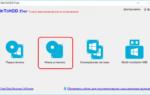 Как установить Windows на GPT-диск, если компьютер не загружается с флешки UEFI
Как установить Windows на GPT-диск, если компьютер не загружается с флешки UEFI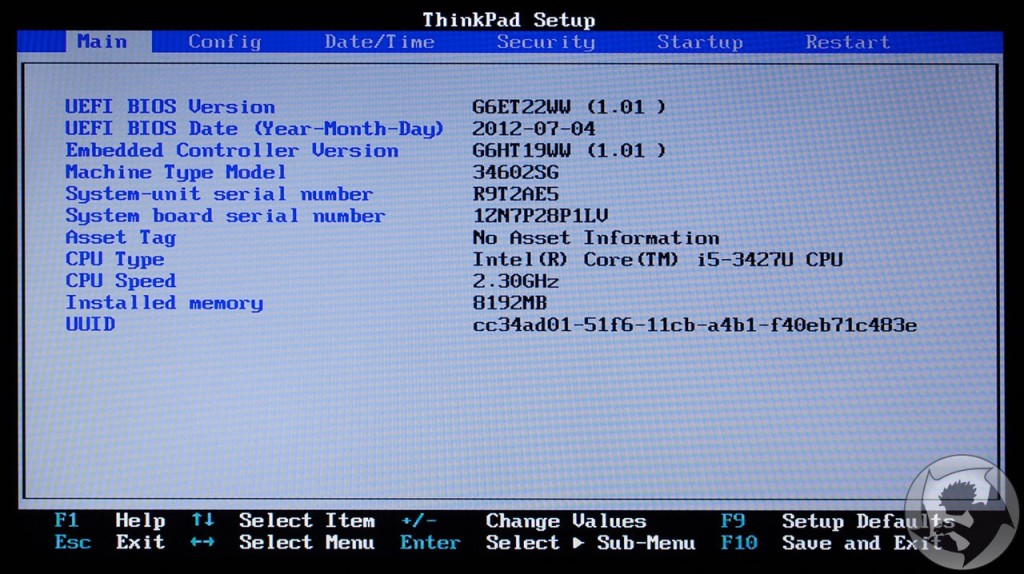
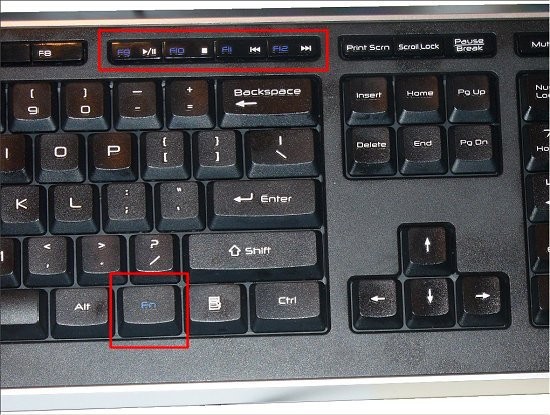

 Как зайти в Биос на Windows 10
Как зайти в Биос на Windows 10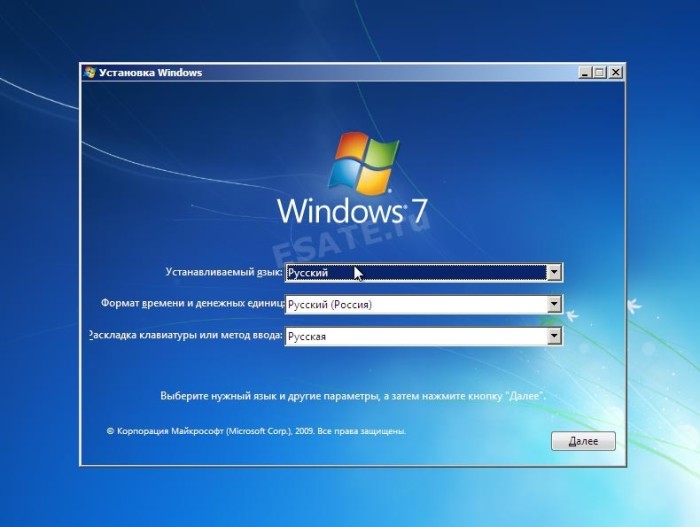



 Как установить Windows 7 на новый ноутбук (на примере Lenovo B70)
Как установить Windows 7 на новый ноутбук (на примере Lenovo B70) Как в Биосе включить загрузку системы с флешки? Подробное руководство с фото
Как в Биосе включить загрузку системы с флешки? Подробное руководство с фото Как в БИОСе правильно поставить загрузку с флешки
Как в БИОСе правильно поставить загрузку с флешки Как выставить загрузку с флешки в старых и современных версиях БИОСа
Как выставить загрузку с флешки в старых и современных версиях БИОСа